在使用word文档的过程中,有时会遇到莫名其妙多出一页空白页的情况,而且无论怎么尝试都无法删除,这确实令人困扰。不过,不用着急,这里有几个简单的方法可以帮助你轻松解决这个问题。
检查分页符

首先,需要确认空白页前后是否有分页符的存在。把光标放在空白页前面那一页的最后,转到“开始”选项卡,在“段落”组里找到“显示/隐藏编辑标记”按钮并点击。这样,文档中的分页符以及其他隐藏符号就会显现出来。如果发现分页符,只需选中它,然后按delete键就能删除。
调整段落格式

接下来,查看空白页上的段落格式。有时候,空白页是由于段落的行间距、段前间距或段后间距设置不合理引起的。把光标移动到空白页的第一个段落,右击选择“段落”,检查段落格式设置。如果段前间距或段后间距设置得太大,将其调整至合适大小,例如都设为0,之后观察空白页是否消失了。
检查表格设置
如果空白页之前有表格,可能是因为表格属性配置的问题。选中表格,右击选择“表格属性”,进入“行”选项卡,看看“允许跨页断行”选项是否已勾选。如果是的话,取消勾选,然后再看空白页是否能够被删除。
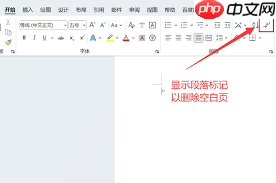
超链接与对象
还要检查文档内是否存在超链接或者嵌入的对象。有时候插入的超链接或对象会导致页面布局出现问题。按下Ctrl+A全选文档,然后在“开始”选项卡中点击“清除格式”按钮,接着查看空白页是否还存在。如果没有了,再逐步恢复格式设置,找出造成问题的具体格式并进行修改。
采用上述几种方式,大多数情况下都能成功处理Word中多余且无法删除的空白页问题。当你碰到类似情况时,可以按照这些步骤依次排查,从而顺利地让文档恢复到正常状态。
以上就是word多出来一页空白页删不掉怎么办的详细内容,更多请关注php中文网其它相关文章!

全网最新最细最实用WPS零基础入门到精通全套教程!带你真正掌握WPS办公! 内含Excel基础操作、函数设计、数据透视表等

Copyright 2014-2025 https://www.php.cn/ All Rights Reserved | php.cn | 湘ICP备2023035733号